BOM对象和DOM对象
BOM对象
BOM对象(浏览器对象模型):可以对浏览器窗口进行访问和操作
使用BOM,开发者可以对移动窗口,改变状态栏中的文本以及执行其他和页面内容不相关的操作
window对象
所有浏览器都支持window对象,一个HTML对应一个window对象,用于控制窗口,window对象不用创建对象可以直接使用
window对象方法
alert() 显示带有一段消息和一个确认按钮的警告弹出框。
confirm() 显示带有一段消息以及确认按钮和取消按钮的警告弹出框。
prompt() 显示带有一段消息以及可提示用户输入的对话框和确认,取消的警告弹出框。
open() 打开一个新的浏览器窗口或查找一个已命名的窗口。
close() 关闭浏览器窗口。
setInterval() 按照指定的周期(以毫秒计)来调用函数或计算表达式。每隔多长时间执行一下这个函数
clearInterval() 取消由 setInterval() 设置的 timeout。
setTimeout() 在指定的毫秒数后调用函数或计算表达式。
clearTimeout() 取消由 setTimeout() 方法设置的 timeout。
scrollTo() 把内容滚动到指定的坐标。
<body> <input type="text" id="id1" onclick="begin()"> <button onclick="end()">stop</button> <script> begin(); function showtime(){ var nowdate = new Date().toLocaleString(); /*获取时间,并以字符串形式显示*/ var ele = document.getElementById("id1"); /*获取id标签*/ ele.value = nowdate; } var clock1; function begin(){ if(clock1 == undefined) { showtime(); clock1 = setInterval(showtime,1000); /*设定函数每隔多长时间执行一次*/ } } function end() { clearInterval(clock1); /*停止周期性执行函数*/ clock1 == undefined; } </script>
History对象
history对象属性:保存用户在浏览器窗口中访问过的URL,length:返回浏览器历史中URL的数量
history对象方法
history.back() 加载 history 列表中的前一个 URL。
history.forward() 加载 history 列表中的下一个 URL。
history.go() 加载 history 列表中的某个具体页面。
Location对象
location.href 跳转到指定链接
location.assign(URL) 跳转到指定链接页面上,可以退回到原页面
location.reload() 刷新
location.replace(newURL) 用新的链接替换原先的页面,不能退回到原页面,注意与assign的区别
location.hash 链接地址#号后面的内容
location.host 主机和端口号
location.hostname 主机名
location,pathname 相对路径
location,port 端口号
location,search 搜索内容
location,protocal 协议
navigator对象
navigator.platform 判断浏览器所在平台系统
DOM对象
DOM是w3c的标准,定义了一个访问HTML和xml文档的标准
w3c文档对象模型是中立与平台和语言的接口,它允许程序和脚本动态的访问和更新文档内容,结构和样式
w3c文档标准被分为3个部分
核心 DOM:针对任何结构化文档的标准模型
xml DOM:针对xml结构化的文档模型
HTML DOM:针对HTML结构化的文档模型
DOM节点
根据W3C 的HTML DOM标准,HTML文档的所有内容都是节点(NODE)
整个文档是一个文档节点(document对象)
每个HTML元素都是一个元素节点(element对象)
HTML元素里的文本是文本节点(text对象)
每个元素的属性是一个属性节点(attribute对象)
注释是注释节点(comment对象)
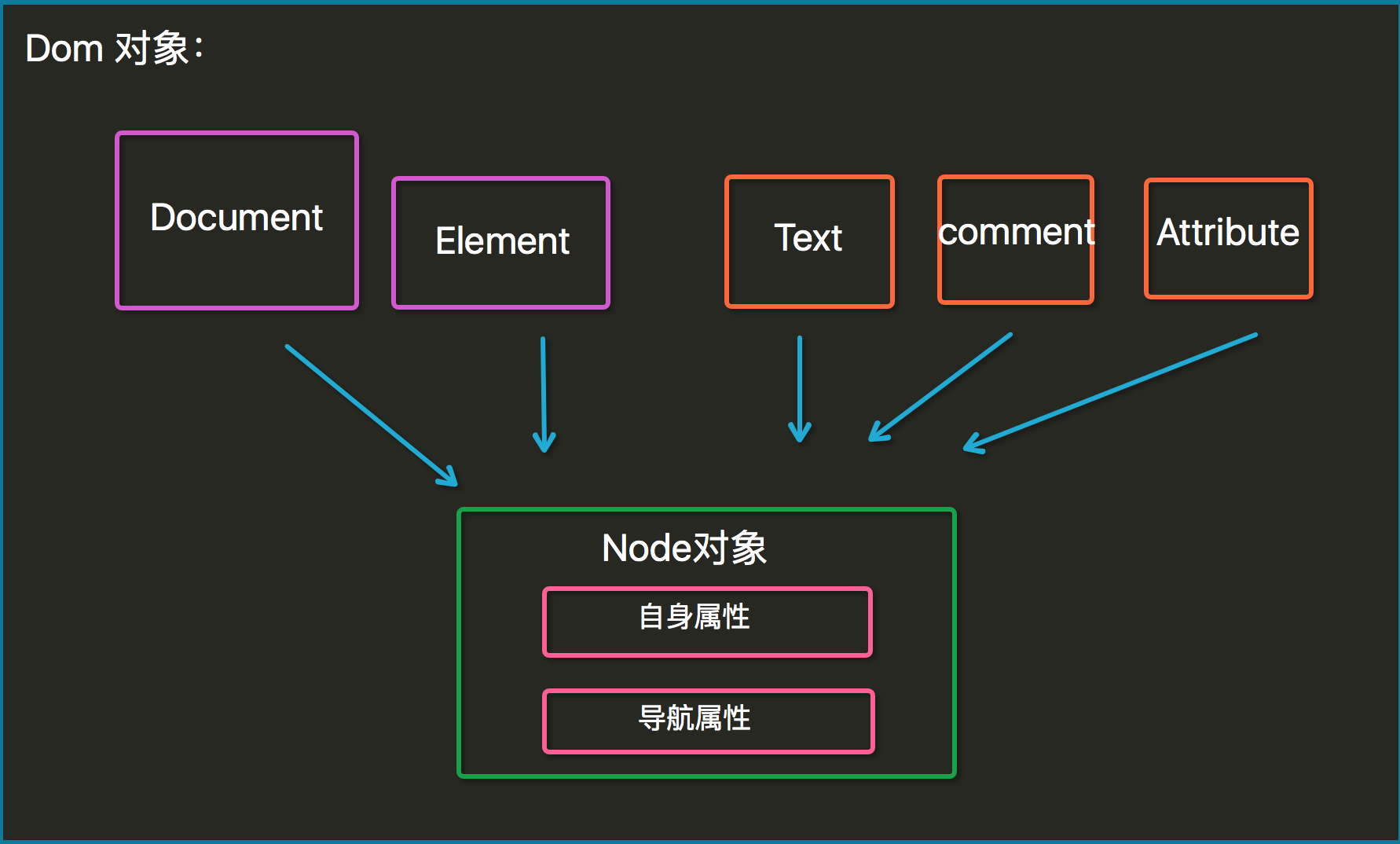
节点自身属性
attributes:节点元素的属性节点
nodeType:节点类型:1----标签,2---属性,3---文本
nodeValue:节点值
nodeName:节点名称
innerHTML:节点元素的文本值
导航属性(节点获取)
parentNode:节点的父节点
previousSibling:节点的同级的上一个节点
nextSibling:节点的同层级的下一个节点
firstChild:节点的第一个子节点
lastChild:节点的最后一个子节点
childNodes:节点的所有子节点
导航属性(元素获取)
parentElemnet:父节点的标签元素
children:所有子标签
firstElementChild:第一个子标签
lastElementChild:最后一个子标签
previousElementSibling:同级的上一个标签
nextElementSibling:同级的下一个标签
<script>
//element.firstChild :谷歌,火狐获取的是第一个子节点
//element.firstChild :IE8获取的是第一个子元素
//element.firstElementChild :谷歌,火狐获取第一个子元素,IE8不支持(undefined)
//凡是获取节点的方法,在谷歌,火狐中获得的是节点
//凡是获取元素的方法,在谷歌,火狐中获取的是元素
//对于子元素,同级元素,获取节点的方式 IE8 中获取的是元素,获取元素的方法 IE8 获取的是undefined
//兼容代码
//获取父节点第一个子元素
function getFirstElemntChild(element) {
if (element.firstElementChild) { /*turn支持*/
return element.firstElementChild;
}else{ /*False不支持*/
var node = element.firstChild; /*获取第一个节点*/
while (node && node != 1){ /*判断第一个节点是否是元素*/
node.nextSibling;
}
return node;
}
}
//获取父节点的最后一个元素
function getLastElemntChild(element) {
if (element.lastElementChild) { /*turn支持*/
return element.lastElementChild;
}else{ /*False不支持*/
var node = element.lastChild; /*获取最后一个节点*/
while (node && node != 1){ /*判断最后一个节点是否是元素,不是循环到是标签为止*/
node.previousSibling;
}
return node;
}
}
</script>
节点树的节点存在层级关系
节点树中,顶端称为根(root)
每个节点都有父节点,除了根节点
一个节点可以有多个子节点
同胞节点拥有相同的父节点

访问HTML元素等同访问节点,可以通过不同的方法访问HTML元素
getElementById(),getElementsByClassName(),getElementsByTagName(),getElementsByName()
在哪个节点下查找就用哪个节点调用这些方法,但要注意不是document节点,不支持ById,ByName这两个方法调用
<body>
<div class="div1">
<p class="p1">hello</p>
<div class="div2">word</div>
</div>
<script>
var ele = document.getElementsByClassName("p1")[0]; /*拿到这个相同class名的标签集合,因为class名可以相同*/
console.log(ele.nodeName);
console.log(ele.nodeType);
console.log(ele.nodeValue);
console.log(ele.innerHTML); /*拿到标签中的文本*/
ele.innerHTML="hello ss"; /*修改标签中的文本内容*/
var p_ele = ele.parentNode;
var b_ele = ele.nextElementSibling; /*获取和自己标签的同层级的标签*/
console.log(p_ele);
console.log(b_ele);
</script>
HTML DOM Event(事件)
onclick 当用户点击某个对象时调用的事件句柄。
ondblclick 当用户双击某个对象时调用的事件句柄。
onfocus 元素获得焦点。 //练习:输入框
onblur 元素失去焦点。 应用场景:用于表单验证,用户离开某个输入框时,代表已经输入完了,我们可以对它进行验证.
onchange 域的内容被改变。 应用场景:通常用于表单元素,当元素内容被改变时触发.(三级联动)
onkeydown 某个键盘按键被按下。 应用场景: 当用户在最后一个输入框按下回车按键时,表单提交.
onkeypress 某个键盘按键被按下并松开。
onkeyup 某个键盘按键被松开。
onload 一张页面或一幅图像完成加载。
onmousedown 鼠标按钮被按下。
onmousemove 鼠标被移动。
onmouseout 鼠标从某元素移开。
onmouseover 鼠标移到某元素之上。
onmouseleave 鼠标从元素离开
onselect 文本被选中。
onsubmit 确认按钮被点击。
绑定事件
1、对象.on事件名 = function(){}
2、对象.addEventListener(type,function(){},boolean) //谷歌,火狐支持,IE8不支持
type:事件(字符串类型),注意这个事件是不带有on的,如:click
Boolean类型一般是False
3、对象.attachEvent("有on的事件",事件处理函数) //IE8支持,谷歌,火狐不支持
两种不同:this在addEventListener中代指当前的绑定事件,而在attachEvent中代指window
解绑事件
用什么方法绑定事件就用对应的方法解绑事件
1、对象.on事件名 = null;
2、对象.removeEventListener("事件名",事件函数,false)
3、对象.detattachEvent("on事件名",事件函数)
<body>
<input type="text" id="search" value="请输入" onfocus="f1()" onblur="f2()">
<script>
var ele = document.getElementById("search");
function f1(){
if (ele.value == "请输入") {
ele.value="";
}
}
function f2(){
if(!ele.value.trim()){ /*如果这个标签值为空*/
ele.value="请输入";
}
}
</script>
</body>
<body> <input type="button" value="点击事件" id="btn"> <script> document.getElementById("btn").onclick = function () { alert("被点击了"); }; </script> </body>
事件绑定
<body>
<div class="v1">
<div class="v2">ddd</div>
<div class="v2">ddd</div>
<div class="v2">ddd</div>
<div class="v2">ddd</div>
<div class="v2">ddd</div>
<p class="p1" onclick="func(this)">ppp</p> <!--this 获取自身的本身标签-->
</div>
<script>
function func(args){ /*获取自身标签后就可以查找父级,子级,同级标签*/
console.log(args);
console.log(args.previousElementSibling);
}
// var ele = document.getElementsByClassName("p1")[0];
// ele.onclick = function () {
// alert(123);
// };
//事件绑定
var ele2 = document.getElementsByClassName("v2");
for(var i=0;i<ele2.length;i++){
ele2[i].onclick = function(){
alert(111);
};
}
</script>
</body>
onsubmit
提交表单时触发,该属性只用于form元素使用。当表单提交前验证用户输入是否正确,验证失败,则阻止表单提交
<!DOCTYPE html> <html lang="en"> <head> <meta charset="UTF-8"> <title>Title</title> </head> <body> <form action="" id="f1"> <input type="text" name="username"> <input type="submit" value="submit"> </form> <script> var ele = document.getElementById("f1"); ele.onsubmit = function () { alert("err"); return false; /*当返回值是false时,表单就会被阻止提交*/ } </script> </body> </html>
事件传播
<div id="abc_1" style="border:1px solid red;width:300px;height:300px;"> <div id="abc_2" style="border:1px solid red;width:200px;height:200px;"></div> </div> <script type="text/javascript"> document.getElementById("abc_1").onclick=function(){ alert('111'); } document.getElementById("abc_2").onclick=function(event){ alert('222'); event.stopPropagation(); //阻止事件向外层div传播. } </script>
增删改查
<!DOCTYPE html> <html lang="en"> <head> <meta charset="UTF-8"> <title>Title</title> <style> .div1,.div2,.div3,.div4{ width: 300px; height: 100px; } .div1{ background-color: red; } .div2{ background-color: green; } .div3{ background-color: deeppink; } .div4{ background-color: blue; } </style> </head> <body> <div class="div1"> <button onclick="add()">add</button> hello div1 </div> <div class="div2"> <button onclick="del()">del</button> hello div2 </div> <div class="div3"> <button onclick="change()">change</button> hello div3 <p>word</p> </div> <div class="div4">hello div4</div> <script> //增删改查,都是有父级标签调用方法 function add() { var ele = document.createElement("p"); ele.innerHTML="hello p"; /*增加标签内文本内容*/ ele.style.color="yellow"; /*设置添加的标签样式*/ ele.style.fontSize="10px"; var father = document.getElementsByClassName("div1")[0]; father.appendChild(ele); /*在父标签下添加子标签*/ } function del() { var father = document.getElementsByClassName("div1")[0]; var son = father.getElementsByTagName("p")[0]; father.removeChild(son); /*删除子标签*/ } function change() { var img = document.createElement("img"); img.src="前端练习/images/logo.png"; /*添加标签属性*/ // img.setAttribute("src","前端练习/images/logo.png"); // var s = img.getAttribute("src"); /*获取标签里的某个属性*/ var father = document.getElementsByClassName("div3")[0]; var son = father.getElementsByTagName("p")[0]; father.replaceChild(img,son); /*替换子标签*/ } </script> </body> </html>
模拟登陆弹出遮挡框
<!DOCTYPE html> <html lang="en"> <head> <meta charset="UTF-8"> <title>Title</title> <style> .back{ background-color: rebeccapurple; height: 2000px; } .shade{ position: fixed; top: 0; bottom: 0; left:0; right: 0; background-color: coral; opacity: 0.4; //透明度 } .hide{ display: none; //标签不显示 } .models{ position: fixed; top: 50%; left: 50%; margin-left: -100px; margin-top: -100px; height: 200px; width: 200px; background-color: gold; } </style> </head> <body> <div class="back"> <input id="ID1" type="button" value="click" onclick="action('show')"> </div> <div class="shade hide"></div> <div class="models hide"> <input id="ID2" type="button" value="cancel" onclick="action('hide')"> </div> <script> function action(act){ var ele=document.getElementsByClassName("shade")[0]; var ele2=document.getElementsByClassName("models")[0]; if(act=="show"){ ele.classList.remove("hide"); //移除标签的class名 ele2.classList.remove("hide"); }else { ele.classList.add("hide"); //添加标签的class名 ele2.classList.add("hide"); } } </script> </body> </html>
正选反选取消
<button onclick="select('all');">全选</button>
<button onclick="select('cancel');">取消</button>
<button onclick="select('reverse');">反选</button>
<table border="1" id="Table">
<tr>
<td><input type="checkbox"></td>
<td>111</td>
</tr>
<tr>
<td><input type="checkbox"></td>
<td>222</td>
</tr>
<tr>
<td><input type="checkbox"></td>
<td>333</td>
</tr>
<tr>
<td><input type="checkbox"></td>
<td>444</td>
</tr>
</table>
<script>
function select(choice){
var ele=document.getElementById("Table");
var inputs=ele.getElementsByTagName("input");
for (var i=0;i<inputs.length;i=i+1){
var ele2=inputs[i];
if (choice=="all"){
ele2.checked=true; //选择
}else if(choice=="cancel"){
ele2.checked=false; //不选择
}
else {
if (ele2.checked){
ele2.checked=false;
}else {
ele2.checked=true;
}
}
//else{
//ele2.checked=!ele2.checked; /*反选*/
//}
}
}
</script>
两级联动
<select id="province">
<option>请选择省:</option>
</select>
<select id="city">
<option>请选择市:</option>
</select>
<script>
data={"广东":["广州","深圳"],"北京":["朝阳区","海淀区"]};
var p=document.getElementById("province");
var c=document.getElementById("city");
for(var i in data){
var option_pro=document.createElement("option");
option_pro.innerHTML=i;
p.appendChild(option_pro);
}
p.onchange=function(){ //域发生改变触发事件,使得选择时触发函数执行
//this这里代指select标签,this.selectedIndex:获取标签下子元素的索引值
pro=(this.options[this.selectedIndex]).innerHTML; //通过索引获取每个子标签,再用innerHTML获取标签里的文本内容
var citys=data[pro]; //子标签里的文本是数据字典中的键,通过键获取值
c.options.length=1; //让长度只有一个,使得每次重新选择时清空上次的触发结果
for (var i in citys){
var option_city=document.createElement("option");
option_city.innerHTML=citys[i];
c.appendChild(option_city);
}
}
</script>
绑定多个事件兼容代码
<script>
function my$(id) {
return document.getElementById(id);
}
//addEventListener(“事件”,事件函数,false) 谷歌,火狐支持,IE8不支持
//attachEvent("事件“,事件函数) 谷歌,火狐不支持,IE8支持
//为任意原始,绑定任意事件,任意元素,事件类型,事件处理函数
function addEventListener(element,type,fn) {
//判断浏览器是否支持这个方法
if(element.addEventListener) {
element.addEventListener(type,fn,false);
}else if(element.attachEvent){
element.attachEvent("on"+type,fn);
}else{
element["on"+type] = fn;
}
}
//添加多个事件
addEventListener(my$("btn"),"click",function(){
console.log("哦哦")
});
addEventListener(my$("btn"),"click",function(){
console.log("嗯嗯")
});
addEventListener(my$("btn"),"click",function(){
console.log("呵呵")
});
</script>





